Photoshop CS5'te Katman Nasıl Ortalanır
Photoshop'ta nesneleri manuel olarak ortalamak zor olabilir. Başlangıçta, nesnenin tuvalinizde ortalanmış gibi görünebilir, yalnızca görüntüyü yazdırmanız veya bir proje için kullanmanız ve ortalanmadığını keşfetmeniz için.
Neyse ki Photoshop CS5, katmanlarınızı dikey veya yatay olarak ortalamanıza yardımcı olacak bazı araçlara sahiptir. Aşağıdaki kılavuzumuz size nasıl olduğunu gösterecektir.
Photoshop CS5'te Katman Merkezleme
Bu makaledeki adımlar, Photoshop'ta bir katmanın nasıl seçileceğini gösterecek, ardından katmanın içeriğini tuvalle yatay veya dikey olarak hizalanacak şekilde ortalayacak. Ancak, birçok Photoshop dosyasının parçası olan arka plan katmanı gibi kilitli bir katmanı ortalayamazsınız. Kilitli bir katmanı ortalamanız gerekiyorsa, kilidi kaldırmak için bu kılavuzu izleyin.
Photoshop CS5'te bir katman dikey veya yatay olarak nasıl ortalanır -
- Ortalamak istediğiniz katmanı içeren Photoshop dosyasını açın.
- Etkin olması için Katmanlar panelinde katmanı tıklatın.
- Tüm katmanı seçmek için klavyenizdeki Ctrl + A tuşlarına basın. Bunu, pencerenin üst kısmındaki Seç'i ve ardından Tümü'nü tıklayarak da yapabilirsiniz.
- Photoshop araç kutusundaki Taşı aracını tıklatın. Klavyenizdeki v tuşuna basarak da seçebilirsiniz.
- Katmanınızın içeriğini ortalamak için hangi yöntemi kullanmak istediğinize bağlı olarak, pencerenin üst tarafındaki Dikey merkezleri hizala veya Yatay merkezleri hizala düğmesini tıklayın.
Bu adımlar aşağıda resimlerle de gösterilmiştir -
Adım 1: Photoshop dosyanızı açın.
Adım 2: Katmanlar panelinden ortalamak istediğiniz katmanı seçin. Katmanlar paneli görünmüyorsa, klavyenizdeki F7 tuşuna basın veya ekranın üst kısmındaki Pencere'yi ve ardından Katmanlar'ı tıklatın.

Adım 3: Klavyenizdeki Ctrl + A tuşlarına basarak veya pencerenin üstündeki Önce Seç sonra Tümü'nü tıklatarak tüm katmanı seçin .
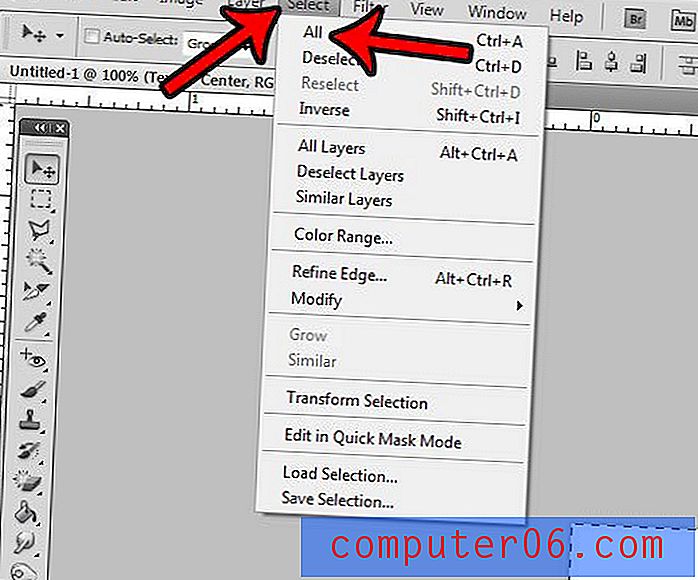
Adım 4: Araç aracında tıklayarak veya klavyenizdeki v tuşuna basarak Taşı aracını seçin.
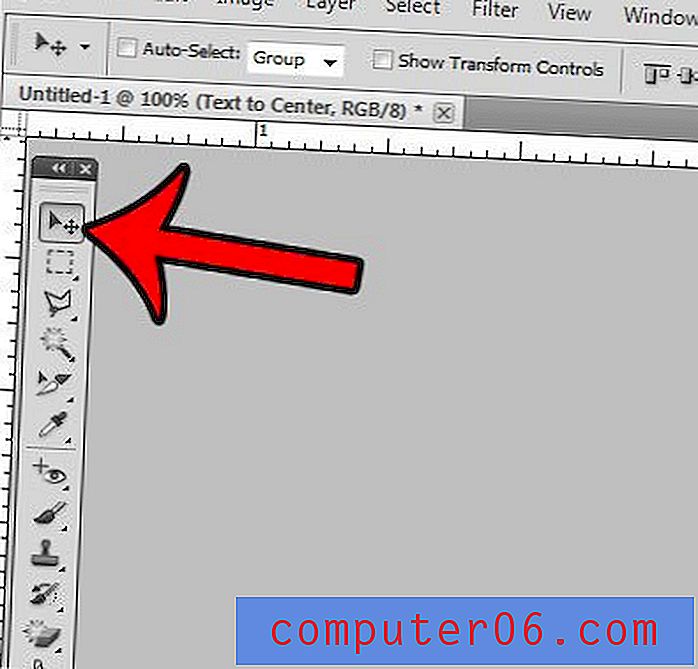
5. Adım: İhtiyacınız olan merkezleme türünü uygulamak için Dikey merkezleri hizala düğmesini veya Yatay merkezleri hizala düğmesini tıklayın.
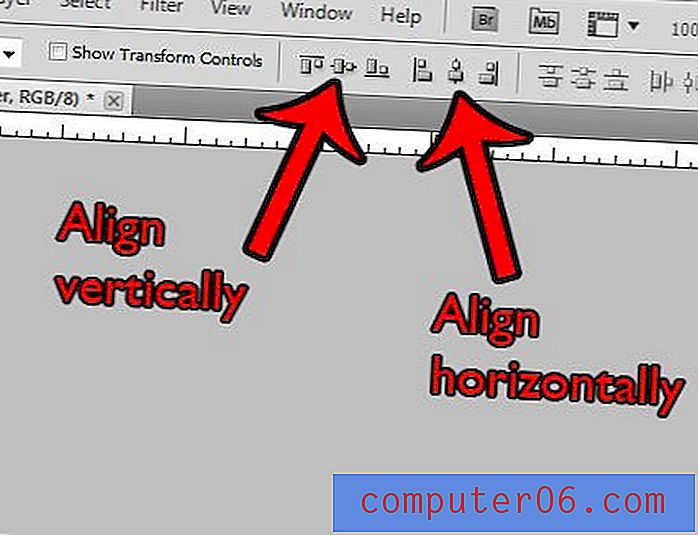
Photoshop Dosya menüsündeki “Köprüde Göz At” düğmesine yanlışlıkla tıklamaktan bıktınız mı? Nasıl gizleyeceğinizi öğrenin ve Bridge'in açılmasını beklemenin hayal kırıklığıyla başa çıkmanızı önleyin.


